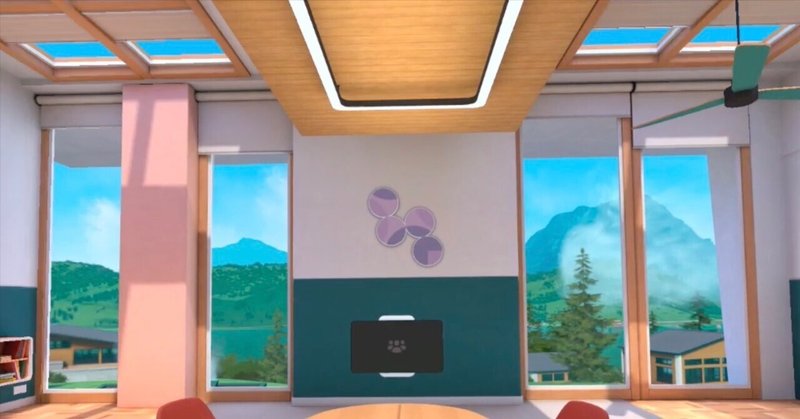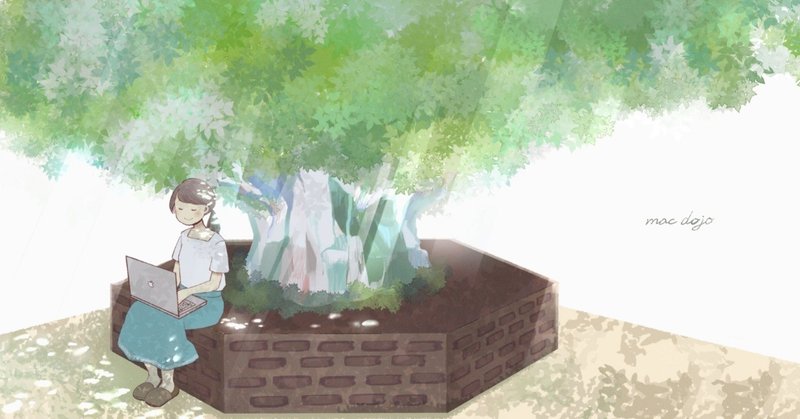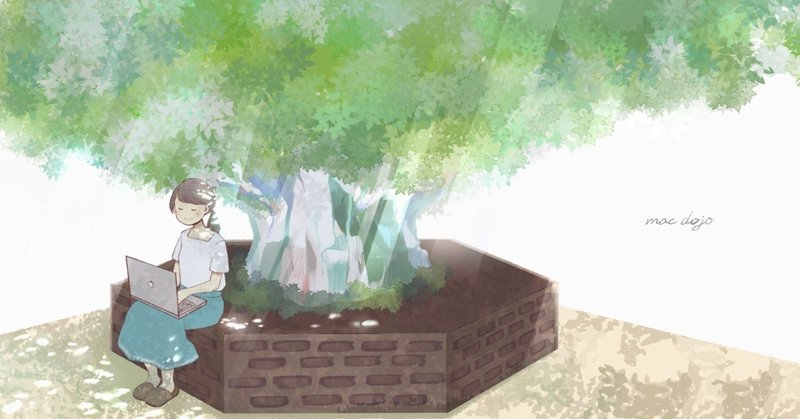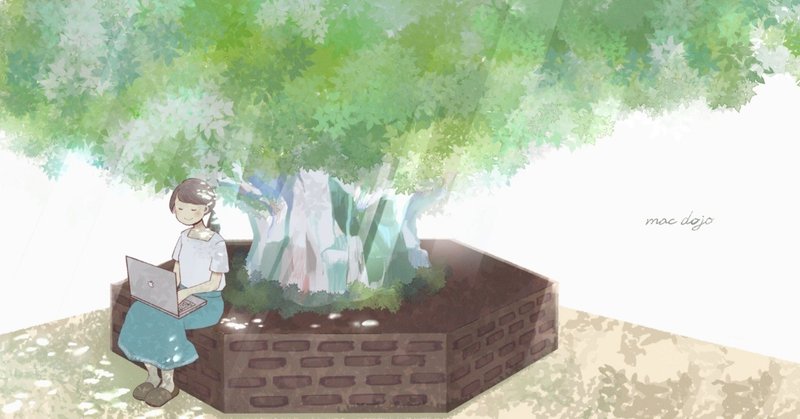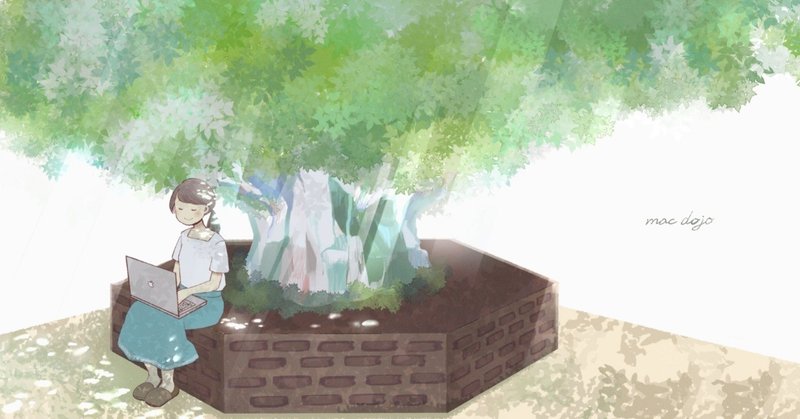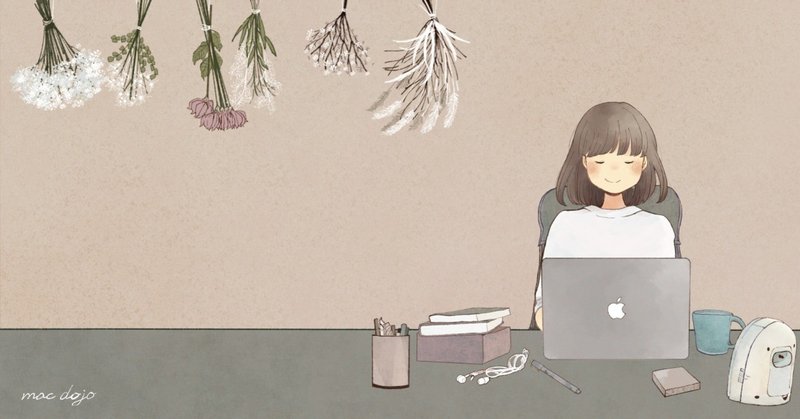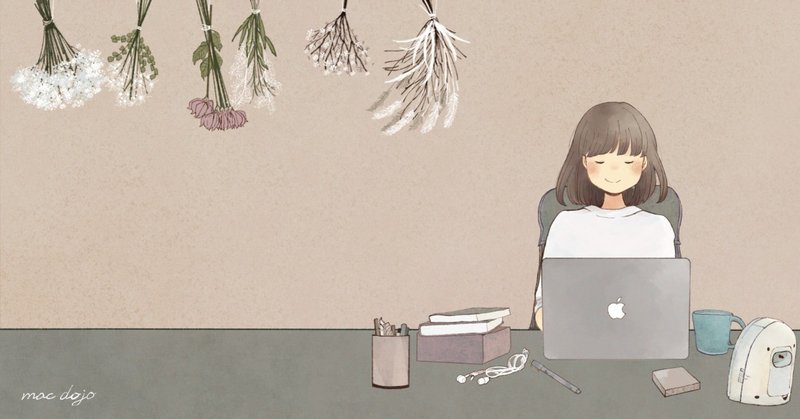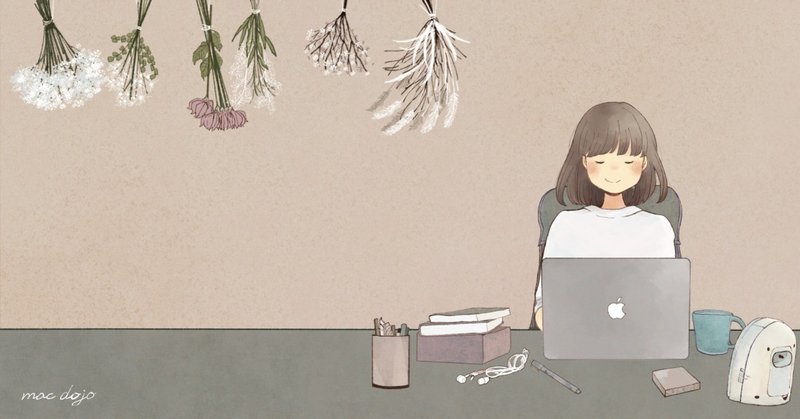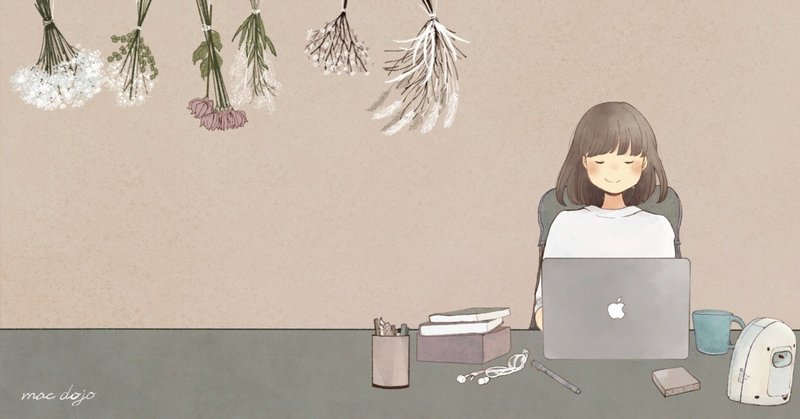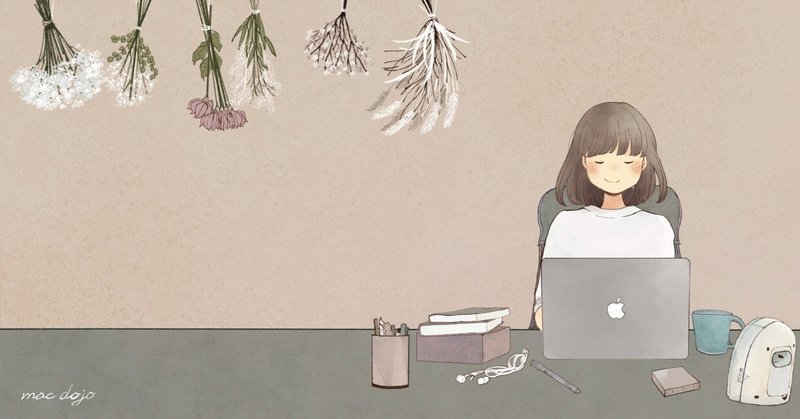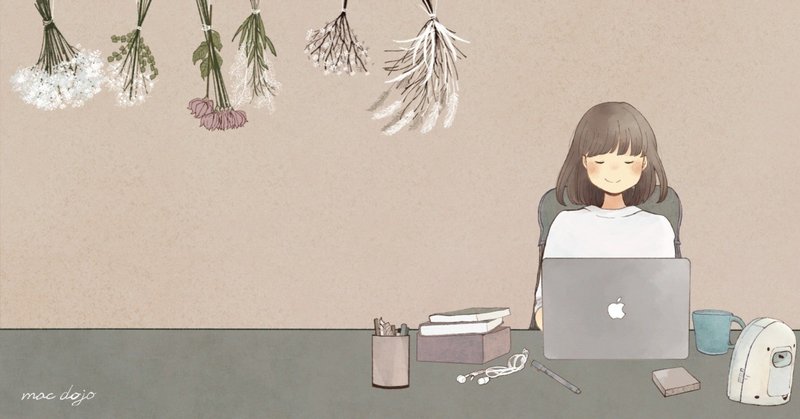記事一覧
VR会議で仕事はできるのか。毎日・毎週の会議を horizon Workrooms に切り替えてみた
今年はメタバース元年だそうです。だからって訳ではないですが、弊社では今年から全ての社内会議・パートナー会議を Google Meet から horizon Workrooms に切り替えました。いわゆるVR会議ツールです。
といっても、弊社はパートナーさん含めて1人1台Quest2を渡しても5台という零細中の零細企業。事例としては規模が小さすぎる気もしますが、VR会議に興味のある方に何か参考にな
macOS の Finder でフォルダ移動を速くするサイドバーのカスタマイズ - mac dojo 13
Finderのサイドバー、使いこなしていますか?フォルダのショートカット集みたいなモノです。
よく使うものだけを登録し、不要なものは削除、これがFinder使いこなしの時短術の基本です。限られたスペースですから、デフォルトのまま放置は勿体無いです。
サイドバーから余計なものを削除メニューからFinderの[環境設定]→[サイドバー]を開きます。
サイドバーに表示する項目をON/OFFで指定で
macOS の Finder で最初に開くフォルダを指定する - mac dojo 12
前回、Finderを新規に素早く開く方法を紹介しました。
Finderは新規に開く時、「最近使った項目」がデフォルトで表示されるようになっています。(最新のmacOS でない場合は「マイファイル」となっていることも )
新規に開くフォルダが自分の最もよく使うフォルダだと便利ですね。変更してしまいましょう。「最近使った項目」や「マイファイル」から移動する時間を数秒節約できます。
まず、メニュー
macOS で素早くFinderを開く - mac dojo 11
テキスト入力時のキーボードテクニックにも飽きてきたかも知れません。
ここで一つ、macOSで最もよく使うアプリの一つ Finder(ファインダー) を時短操作するテクニックをご紹介しましょう。
言わずもがなmacOSでは必ずファイルを扱いますから、Finderの操作を時短できれば macOSでの作業生産性がグッと上がります。
まず起動から、です。
通常、画面下にある Dock の Find
macOS でテキスト編集中の作業スピードを上げるために、delete キーをあえて使わない - mac dojo 10
前回 control + d でカーソルキーの直後を左手一つで消せるテクニックを紹介しました。では、逆にカーソルキーの直前を1アクションで消す方法は無いか。
えぇ、勿論あります。
conntrol (⌃) + h
です。前回と今回で紹介した control (⌃) + d と組み合わせると、自由自在にカーソルキーの前後を効率よく削除できるようになります。
conrol キーを押しながら d
macOS でテキスト編集中に Windows の delete キーのような動きをさせる(2) - mac dojo 09
前回 fn + delete で Windows で言うところの delete キーに相当するカーソル直後の削除ができることを紹介しました。
ですが、実は fn + delete って意外に押しにくい。
fn + delete に変わるカーソル直後を削除する方法がありますのでご紹介しましょう。Windows で言うところの delete キーと同じです。
control + d
ですね。
macOS で行頭や行末にカーソルキーを使わず瞬間移動する 〜 mac dojo 06
command(⌘) + [矢印キー] で文末や行末に瞬間移動できるショートカット。
実はこれも一部ですがカーソルキーを使わずに行うことが可能です。行頭や行末への、カーソルキーを使わない瞬間移動です。
- control + A : 行頭
- control + E : 行末
ブログ等で長文を打っている時に、段落の始めや終わりにすぐカーソルが移動できるので大変便利。
macOSで文章を書く
macOS のテキスト編集中にカーソルキーを使わずにカーソル移動する 〜 mac dojo 05
時短の為には、カーソルキーはるべく使わない方がいいです。なぜなら、カーソルキーは遠いから。
テキスト入力時、下図のように左右の指を配置するのが多いですよね。(オレンジは左手、緑は右手)
せっかくどのキーも押しやすいホームポジションに指を置いてるのに、カーソルキーを触るだけでその位置から大きく外れてしまうんですよね。戻ってくる時間も実はもったいない。
そこで、macOSでは標準でホームポジシ
macOS でのテキスト編集中に矢印記号を最速で入力する方法 〜 mac dojo 04
前回、マウスやトラックパッドを使わず極力キーボードで済ませるのが良いと書きました。時短の為に、キー入力数を減らすことにこだわってみましょう。
キーを3回押してできることをキー1回押すだけでできれば無駄がありません。もちろん理想は0回ですが、それは無理というもの。でも、大概のことはキー入力1,2回程度に減らすことができるようになってます。
さて、往々にして文章の中で「矢印」の記号を入力することが
macOS でのテキスト編集中に文頭や文末までいっきに移動する 〜 mac dojo 03
生産性をあげるコツはキーボードを使いこなすこと。macOSに限らずあらゆるOSで言えることです。
さて、普段のテキスト入力時、文頭や文末に瞬時に移動したいってことありませんか?これを、マウスやトラックパッドを使わずキーボードのみでやりましょう。
command(⌘) + [矢印キー]
を使います。
⌘ + ↑ で文頭に、⌘ + ← で行頭に移動します。⌘ + ↓ なら文末で、⌘ + → な
macOSのテキスト編集でキーボード操作を高速にする 〜 mac dojo 01
あらゆる仕事や作業にいえる事ですが、頻繁にやることを時短化することが重要です。毎日100回行う作業で、それぞれ1秒削減できれば1日100秒の節約になりますから。
さて、macOS で頻繁に行うことと言えばなんでしょう?一つはキーボード操作。
テキストエディタやブラウザなどで、間違って入力した文章をdeleteキーを長押しして削除することってありますよね?実はここ、数秒ですが時短ポイントです。
mac dojo 〜macOSの1分1秒時短術〜
Macにスイッチした人向けの macOS のテクニックを紹介する連載を始めます。Macには時間を節約できる便利機能が沢山ありまして、そういうのを1つずつ紹介していきたいなと。
・経営者仲間がMacにスイッチした
・macOSは1分1秒を節約できる時短OS
・連載のゴール
経営者仲間がMacにスイッチした先日、ある経営者仲間がWindowsからMacにスイッチしました。何となくですがここ2,3年